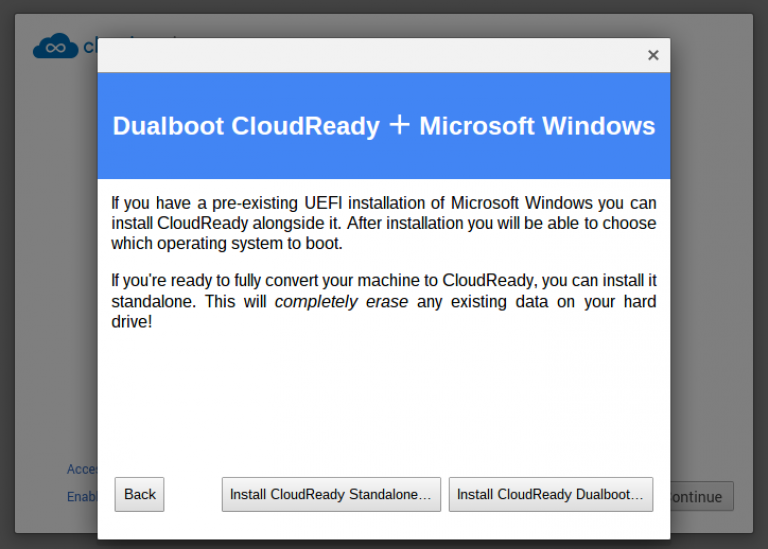2017年12月8日 星期五
2017年5月19日 星期五
2017年3月14日 星期二
2017年2月17日 星期五
2017年1月11日 星期三
Cloudready讓老舊電腦復活,搖身一變Chromebook!
Cloudready讓老舊電腦復活,搖身一變Chromebook!
文.圖/陳兆宏 2016-06-26 11:45:11
一屋二妻,玩雙打的時代來臨了!!! 現在,Windows 10、Chromium可以一起跑!!! 更重要的,老電腦也能用喔!!!
Windows 10的系統需求並沒有很高,因此大約7年內的老電腦都有機會升級。但是那些更舊款的電腦呢?尤其學校裡面有許多舊電腦,將面臨打入冷宮的情況,這些「古董級」的電腦要如何讓他們獲得新生呢?
又,目前市面上有很多便宜的Chromebook,在當今網路世代中,不少商用客戶、學校,也開始能接受這樣的產品。但是不少學校的「古董級」電腦,運算效能不見得差,甚至硬碟容量還勝過大多數的Chromebook。有必要淘汰掉這些電腦,而直接採購新的Chromebook嗎?
為推廣教育市場,Neverware早些年就與Google合作,共同推廣雲端為主的作業系統,Google的主力是推出自己的Chrome OS,其與硬體廠商合作,推出各式各樣的產品,包含Chromebook、Chromebox、Chromebit…等等。至於Neverware則是自行開發自己的作業系統,叫做Cloudready,採用基於Chromium的核心所打造,並已經幫助不少學校的老舊電腦獲得新生,用起來就像全新的一樣。
準備好了嗎?只要準備一支8GB(含)以上的USB隨身碟,然後到Neverware的網站,選擇Cloudready Individuals,然後下載Cloudready的Image檔案,接著開啟Chrome瀏覽器,去Chrome Web Store尋找並下載Chromebook Recovery Utility (一套在Chrome web store的開機碟還原工具)即可。再來依照一下步驟安裝Image,便可將Cloudready作業系統影像檔的資料完整複製到USB隨身碟(或開機SD卡),這樣一支Cloudready開機隨身碟(或開機SD卡)即可製作完成。
(2) 將下載回來的壓縮檔,解壓縮成 cloudready-free-xx.x.xx.bin 檔案。
(3) 執行 Chrome 瀏覽器,進入chrome web store,下載 Chromebook Recovery Utility 之後,然後點 LAUNCH APP。
(4) 進入Chromebook Recovery Utility之後,點選右上方的螺帽圖案,再選Use local image。
(5) 將隨身碟(或SD卡)插入USB埠(或SD讀卡機),然後選對是那一支隨身碟(或SD卡),選對之後再按Continue。
(6) 程式會警告說,這支隨身碟(或SD卡)的資料都會刪掉,確定後按Create now。
(7) 接下來就等程式將Cloudready作業系統搬到隨身碟(或SD卡)了…
(8) 完成之後,即可拔除此Cloudready的隨身碟(或SD卡)…
使用的方式跟Chrome OS一樣,開機後可使用訪客模式,或登入自己的Google帳號,即可使用。所有文件都是儲存在雲端的,至於隨身碟剩餘的容量,還可以當作本地端可使用空間,來存放個人檔案。
若想要安裝至硬碟,只要登出自己的帳號或登出訪客模式,然後再右下角選擇Install CloudReady,就可以將Cloudready安裝在這部電腦上,而且開機速度更快。當其他隨身碟插入USB埠時,便可以偵測到,並存取裡面的檔案。
至於Cloudready則採用Chromium OS,具有跟其他Linux的Live USB一樣的特性,例如只要8GB隨身碟即可,速度不拘,相容性高,支援的硬體種類很廣泛,以及可以安裝到硬碟上執行等等。而Cloudready的開機速度非常快,不需要太快的硬體就可以運作,超高相容性,能支援2007年以後的電腦,有些2007年以前的電腦,也可參考Cloudready 相容性列表來看是否支援。而且使用介面簡單,又支援中文,不用學習複雜的Linux指令,只要用滑鼠去點選就好,加上Chrome Web Store裡面有不少好用的免費工具,對於只要拿來上網、處理文書的人來說,Cloudready可以滿足他們大多數的需求。
若你的老舊電腦跑Windows XP、Vista、7已經慢吞吞到受不了,或者你的老Mac用得不夠順,也許可以考慮做一支Cloudready隨身碟,感受一下Chromebook、Chromebox的魅力喔!
Windows 10的系統需求並沒有很高,因此大約7年內的老電腦都有機會升級。但是那些更舊款的電腦呢?尤其學校裡面有許多舊電腦,將面臨打入冷宮的情況,這些「古董級」的電腦要如何讓他們獲得新生呢?
又,目前市面上有很多便宜的Chromebook,在當今網路世代中,不少商用客戶、學校,也開始能接受這樣的產品。但是不少學校的「古董級」電腦,運算效能不見得差,甚至硬碟容量還勝過大多數的Chromebook。有必要淘汰掉這些電腦,而直接採購新的Chromebook嗎?
Cloudready:一套基於Chromium OS的雲端作業系統,用隨身碟開機
現在這些老電腦有一線生機,只要透過Neverware的Cloudready,便可將您的老舊PC或老舊Mac (Intel處理器版本)獲得新生。Neverware是一家2011年成立的新創公司,他們主要推出Cloudready雲端作業系統,基於與Chrome OS同源的Chromium OS,打造出一套能夠安裝在USB隨身碟的雲端作業系統,讓所有具備EFI開機能力的老舊PC或Mac,都能搖身一變成為Chromebook (其實應該叫做Chromiumbook)。為推廣教育市場,Neverware早些年就與Google合作,共同推廣雲端為主的作業系統,Google的主力是推出自己的Chrome OS,其與硬體廠商合作,推出各式各樣的產品,包含Chromebook、Chromebox、Chromebit…等等。至於Neverware則是自行開發自己的作業系統,叫做Cloudready,採用基於Chromium的核心所打造,並已經幫助不少學校的老舊電腦獲得新生,用起來就像全新的一樣。
有Windows To Go不稀奇,自己打造Chromium OS to Go吧!
Cloudready所有運作方式都是透過網路來運作,只要有用過Chrome瀏覽器,相信您也會很快上手。若有用過Chrome OS的話,這套Cloudready絕對難不倒您。若您嫌市面上的Chromebook、Chromebox動輒5千多元以上太貴,那就可以將自己老舊筆電或桌機,打造成專屬的Chromiumbook或Chromiumbox吧!準備好了嗎?只要準備一支8GB(含)以上的USB隨身碟,然後到Neverware的網站,選擇Cloudready Individuals,然後下載Cloudready的Image檔案,接著開啟Chrome瀏覽器,去Chrome Web Store尋找並下載Chromebook Recovery Utility (一套在Chrome web store的開機碟還原工具)即可。再來依照一下步驟安裝Image,便可將Cloudready作業系統影像檔的資料完整複製到USB隨身碟(或開機SD卡),這樣一支Cloudready開機隨身碟(或開機SD卡)即可製作完成。
自己製作Cloudready隨身碟 Step-by-Step:
(1) 先開啟瀏覽器,到 http://www.neverware.com/free 網站,點選 DOWNLOAD CLOUDREADY NOW,即可將 cloudready-free-xx.x.xx.bin.zip 檔案下載回來。若需要的話,也可將 Instructions (安裝指南) 下載回來。(2) 將下載回來的壓縮檔,解壓縮成 cloudready-free-xx.x.xx.bin 檔案。
(3) 執行 Chrome 瀏覽器,進入chrome web store,下載 Chromebook Recovery Utility 之後,然後點 LAUNCH APP。
(4) 進入Chromebook Recovery Utility之後,點選右上方的螺帽圖案,再選Use local image。
(5) 將隨身碟(或SD卡)插入USB埠(或SD讀卡機),然後選對是那一支隨身碟(或SD卡),選對之後再按Continue。
(6) 程式會警告說,這支隨身碟(或SD卡)的資料都會刪掉,確定後按Create now。
(7) 接下來就等程式將Cloudready作業系統搬到隨身碟(或SD卡)了…
(8) 完成之後,即可拔除此Cloudready的隨身碟(或SD卡)…
可USB開機使用,也可安裝至電腦的硬碟裡
這支隨身碟厲害的地方,就是PC和Mac都能支援,只要將此Cloudready隨身碟插入老舊的筆電和桌機(當然新的筆電或桌機),就能開機進入Chromium OS,就好像瞬間多了一台Chromebook或Chromebox的感覺。在開機時,PC筆電必須進入BIOS設定,選擇EFI/UEFI模式開機,並選擇由隨身碟(SD卡)來開機才行。至於MacBook/iMac/Mac mini的話,剛開機時按住Option鈕,即可選擇由EFI boot來開機這支隨身碟(SD卡)。早期不支援UEFI的電腦,以傳統BIOS模式也是可以開機的!此功能已由Neverware親口證實!
使用的方式跟Chrome OS一樣,開機後可使用訪客模式,或登入自己的Google帳號,即可使用。所有文件都是儲存在雲端的,至於隨身碟剩餘的容量,還可以當作本地端可使用空間,來存放個人檔案。
若想要安裝至硬碟,只要登出自己的帳號或登出訪客模式,然後再右下角選擇Install CloudReady,就可以將Cloudready安裝在這部電腦上,而且開機速度更快。當其他隨身碟插入USB埠時,便可以偵測到,並存取裡面的檔案。
也可以安裝成雙重開機,讓電腦同時擁有Windows 與Chromium OS
新版Cloudready已經可以支援將Chromium OS安裝在既有的Windows電腦上,變成開機時可以選擇進入Windows或是Chromium OS。不過其限制是,原先Windows必須安裝成UEFI模式,傳統BIOS模式是沒辦法雙重開機的。有關詳細的注意事項與安裝步驟,可參考這裡。Windows To Go不是更好嗎?為什麼要選擇Cloudready?
自Windows 7開始,微軟便開始支援Windows從USB隨身碟,但必須搭配較快的32GB以上隨身碟,而且有些限制(例如Windows 8底下無法安裝Metro Apps)。雖說Windows 10以後開放這些限制,但隨身碟若不小心拔除的話,系統會凍結住,容易造成資料遺失,且無法安裝至電腦,而且,並不是每部電腦都可以順利開機。至於Cloudready則採用Chromium OS,具有跟其他Linux的Live USB一樣的特性,例如只要8GB隨身碟即可,速度不拘,相容性高,支援的硬體種類很廣泛,以及可以安裝到硬碟上執行等等。而Cloudready的開機速度非常快,不需要太快的硬體就可以運作,超高相容性,能支援2007年以後的電腦,有些2007年以前的電腦,也可參考Cloudready 相容性列表來看是否支援。而且使用介面簡單,又支援中文,不用學習複雜的Linux指令,只要用滑鼠去點選就好,加上Chrome Web Store裡面有不少好用的免費工具,對於只要拿來上網、處理文書的人來說,Cloudready可以滿足他們大多數的需求。
若你的老舊電腦跑Windows XP、Vista、7已經慢吞吞到受不了,或者你的老Mac用得不夠順,也許可以考慮做一支Cloudready隨身碟,感受一下Chromebook、Chromebox的魅力喔!
2017年1月5日 星期四
年金戰力賦
年金爭議尚未休,官校招生已怯步,
戰力冉冉何由升,無官將兵誰護國,
十年一革國軍老,誰把青春換輕諾,
今日公教皆可棄,後天軍官亦可拋。
誇誇改革似新瓶,萬億新瓶裝舊酒,
英文下代養上代,代代相煎難健仁,
只要此代養此代,一體適用國安定,
年金外交增邦助,全民服信主權固。
戰力冉冉何由升,無官將兵誰護國,
十年一革國軍老,誰把青春換輕諾,
今日公教皆可棄,後天軍官亦可拋。
誇誇改革似新瓶,萬億新瓶裝舊酒,
英文下代養上代,代代相煎難健仁,
只要此代養此代,一體適用國安定,
年金外交增邦助,全民服信主權固。
年金外交,另一種隱性國防戰力
如何利用國家全民年金制度,進行外交國防戰力的延伸呢?
假設能維持 二十萬名 美日新港 高薪在台勞動力,
每年新陳代謝二萬名,
意即每名外籍人士駐台工作約十年,
十年後回其母國,
其在台工作期間準依我國全民年金制度,
給予台灣銀行全民年金帳戶,
待其回母國時,若其全民年金帳戶已存入二百萬元新台幣,
等到他滿六十五歲時,
就能每月自動收到一筆從台灣銀行提撥的二萬元年金,
那麼這些美日新港的高階人力會全部變成台灣銀行(中華台灣國國家主權)的堅定支持者,
這就是我國外交國防戰力的最佳防線。
全民年金說明如下。
支持一國一制 的 全民年金,
全部打掉重練,
要自己養自己,
不要下一代養上一代!
要打破職業流動的限鎖,
要讓年金變成國民個人專戶(全民年金),
國民不管職業別一人一帳戶(以國民身份證號碼為帳戶,存於台灣銀行),
不管是勞軍公教,完全適用同一公式,同一準則。
舉例如下,不管職業別,每月按其實際月薪資扣繳10%到個人年金專戶,
僱主(可能是上市公司也可能是政府)也同額提撥10%到受僱者的個人年金專戶,
國家也同額提撥10%到受僱者的個人年金專戶。
也就是說只要當月有收入,就會有30%的提撥到個人年金專戶。
這個提撥行為,直到滿65歲時就停止,
然後開始領每月1%的利息,至其往生為止,
往生時此帳戶本金由國家充公轉入國家長照基金。
至於軍警或其它高風險職種人員呢?
仍然以相同的全民年金制度處理,
但大大調高其月薪資(風險加給),
並由僱主(政府)加保職災意外及失能險。
參考:
http://tsvsta.blogspot.tw/2016/12/blog-post_31.html
http://udn.com/news/story/1/1777058
假設能維持 二十萬名 美日新港 高薪在台勞動力,
每年新陳代謝二萬名,
意即每名外籍人士駐台工作約十年,
十年後回其母國,
其在台工作期間準依我國全民年金制度,
給予台灣銀行全民年金帳戶,
待其回母國時,若其全民年金帳戶已存入二百萬元新台幣,
等到他滿六十五歲時,
就能每月自動收到一筆從台灣銀行提撥的二萬元年金,
那麼這些美日新港的高階人力會全部變成台灣銀行(中華台灣國國家主權)的堅定支持者,
這就是我國外交國防戰力的最佳防線。
全民年金說明如下。
支持一國一制 的 全民年金,
全部打掉重練,
要自己養自己,
不要下一代養上一代!
要打破職業流動的限鎖,
要讓年金變成國民個人專戶(全民年金),
國民不管職業別一人一帳戶(以國民身份證號碼為帳戶,存於台灣銀行),
不管是勞軍公教,完全適用同一公式,同一準則。
舉例如下,不管職業別,每月按其實際月薪資扣繳10%到個人年金專戶,
僱主(可能是上市公司也可能是政府)也同額提撥10%到受僱者的個人年金專戶,
國家也同額提撥10%到受僱者的個人年金專戶。
也就是說只要當月有收入,就會有30%的提撥到個人年金專戶。
這個提撥行為,直到滿65歲時就停止,
然後開始領每月1%的利息,至其往生為止,
往生時此帳戶本金由國家充公轉入國家長照基金。
至於軍警或其它高風險職種人員呢?
仍然以相同的全民年金制度處理,
但大大調高其月薪資(風險加給),
並由僱主(政府)加保職災意外及失能險。
參考:
http://tsvsta.blogspot.tw/2016/12/blog-post_31.html
http://udn.com/news/story/1/1777058
訂閱:
文章 (Atom)